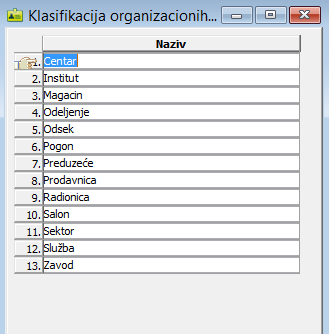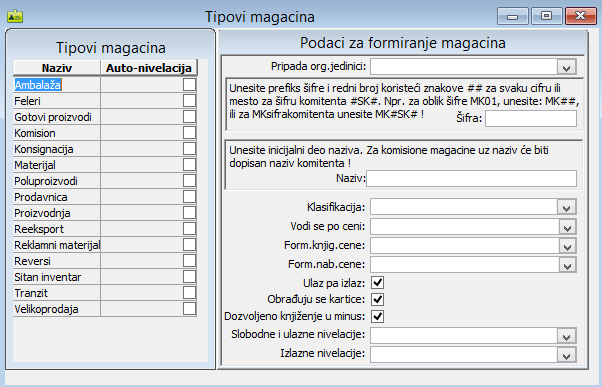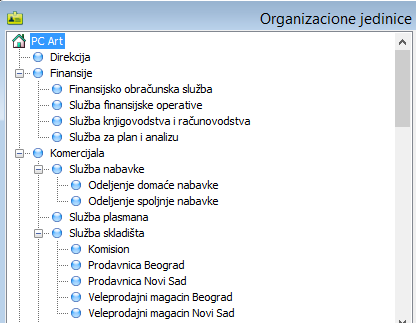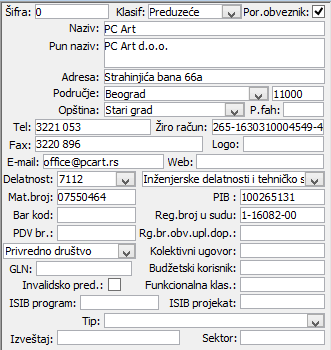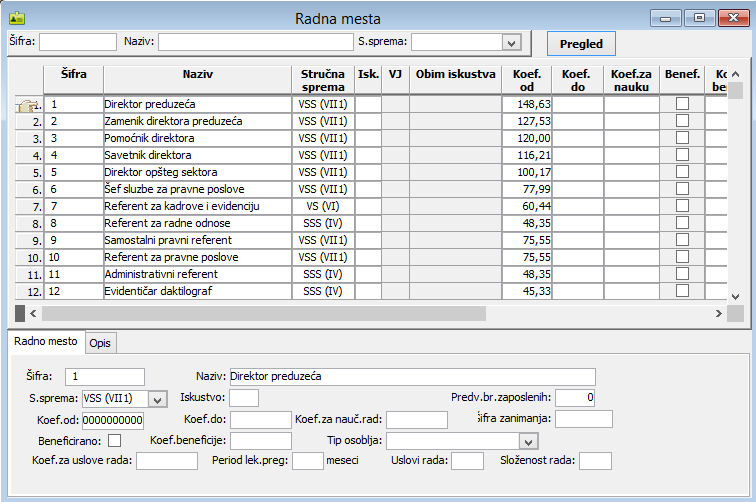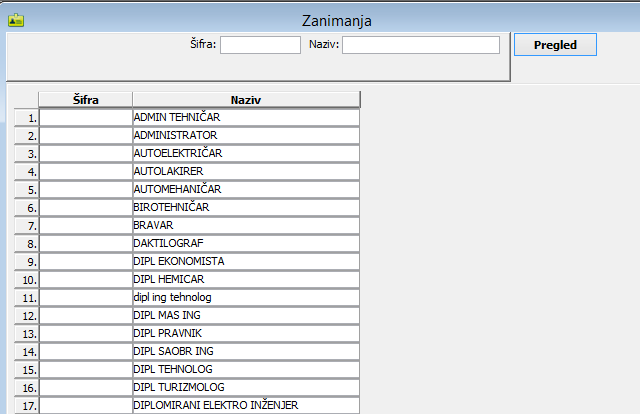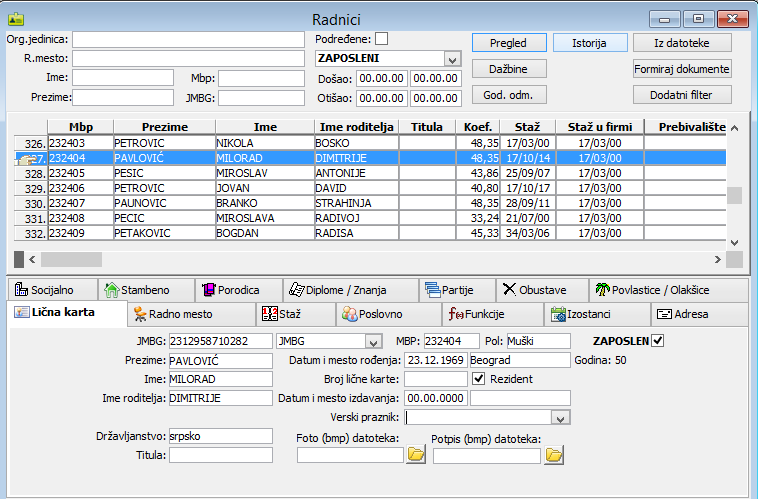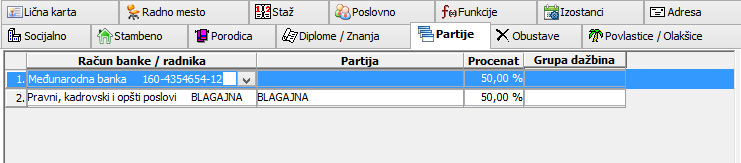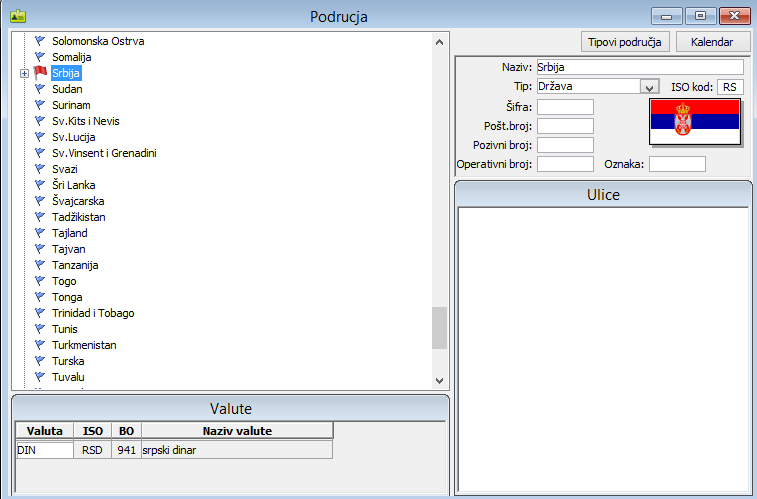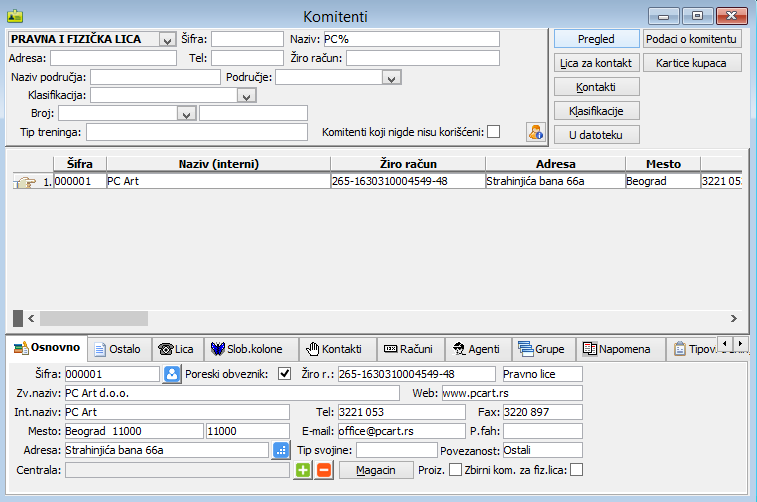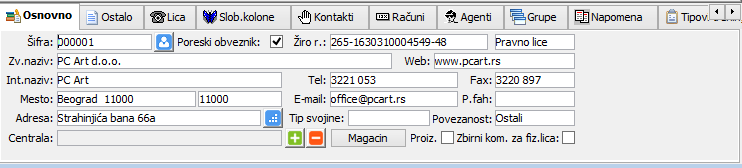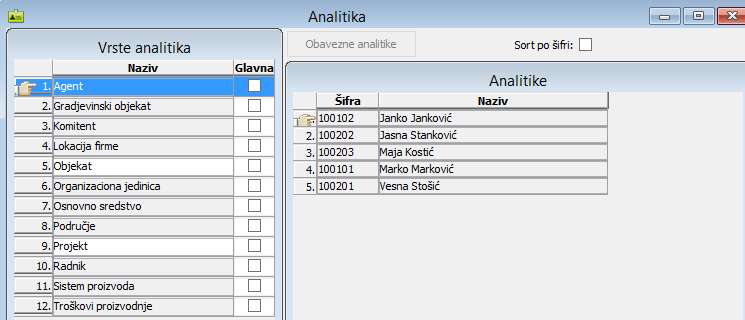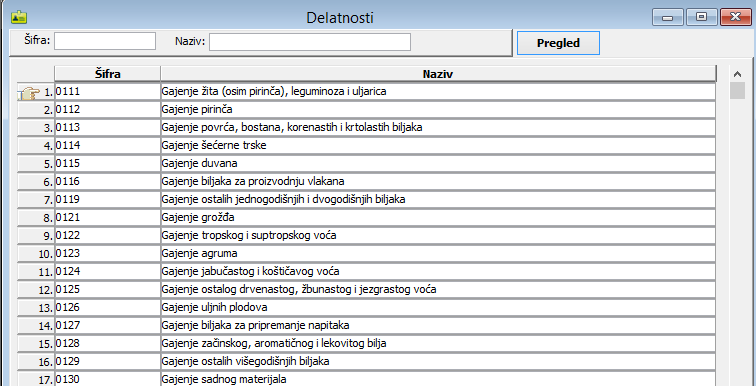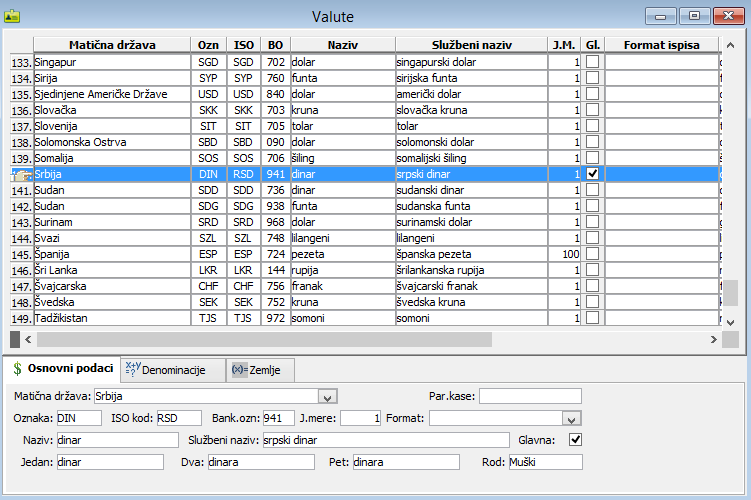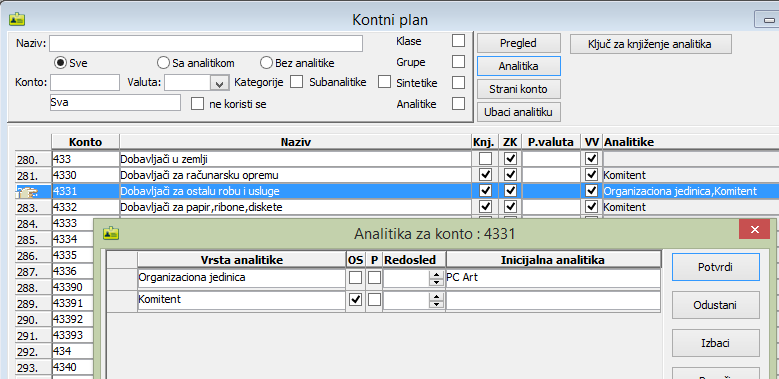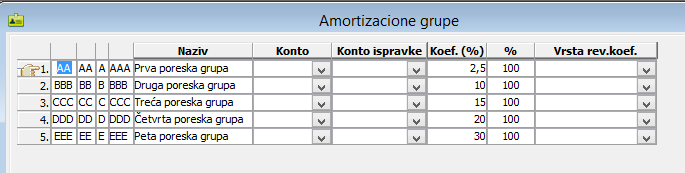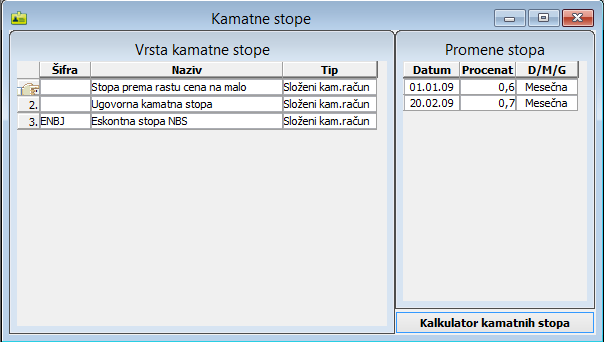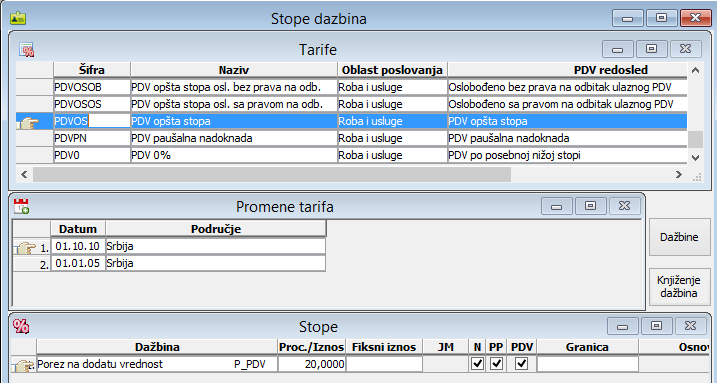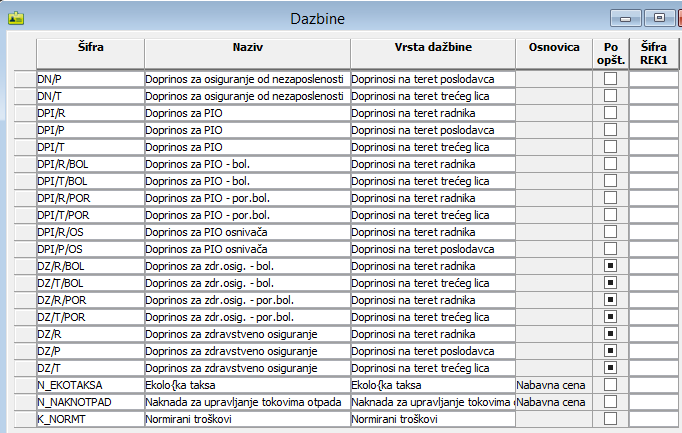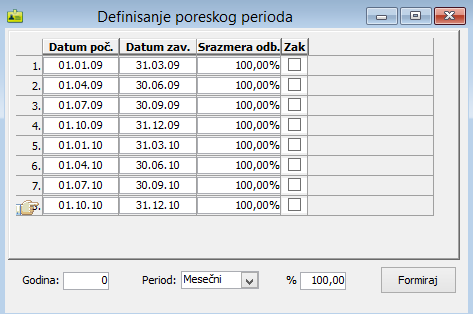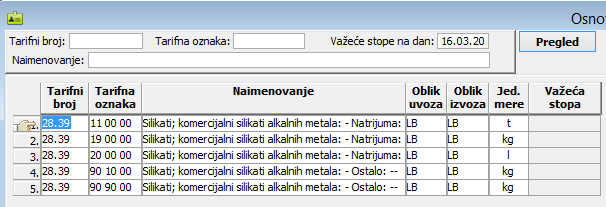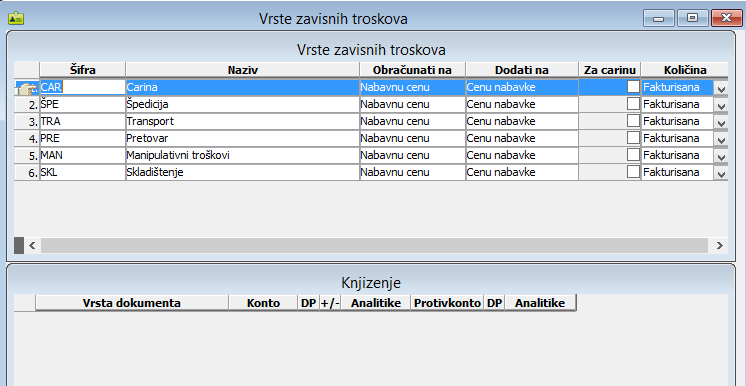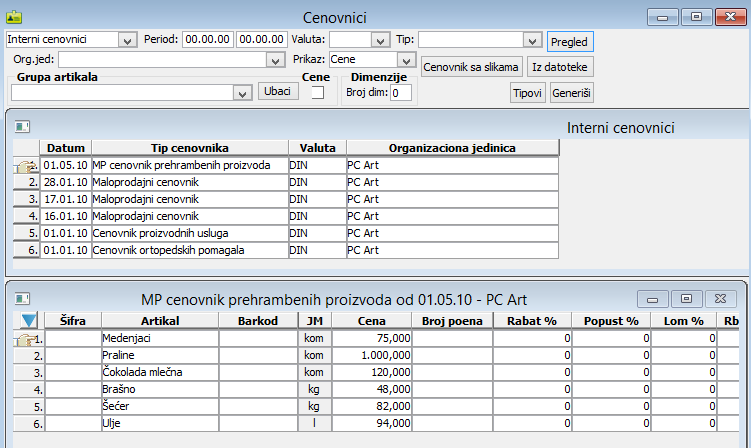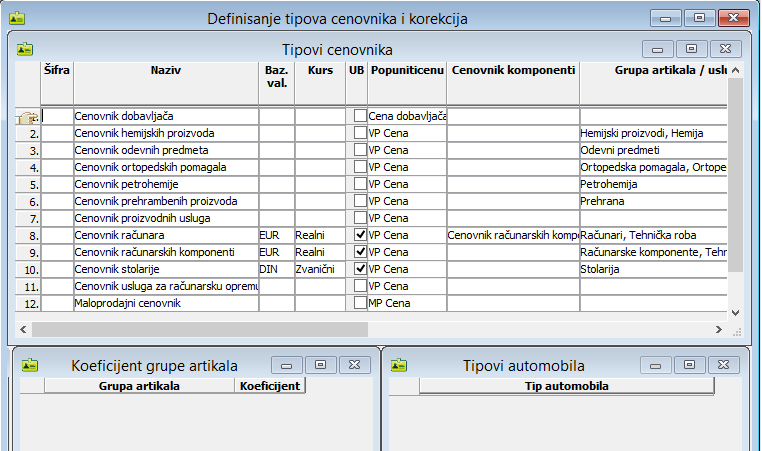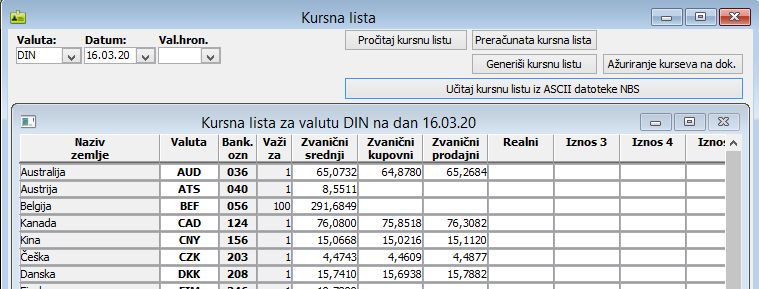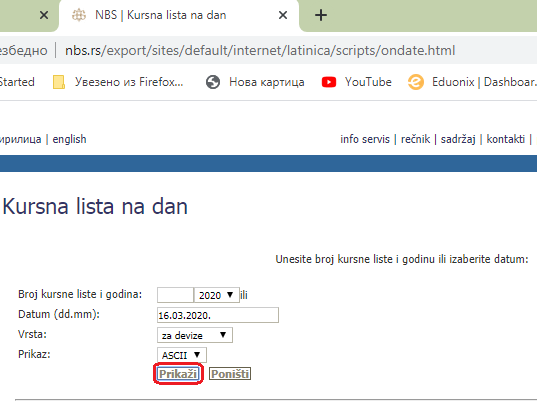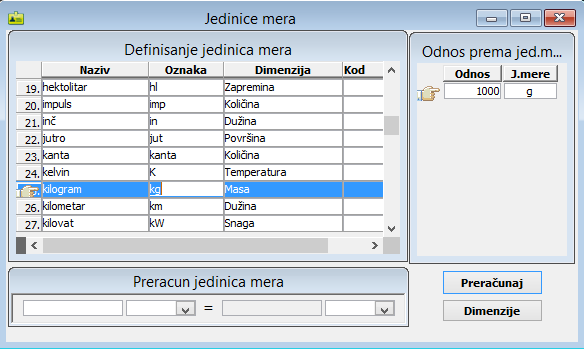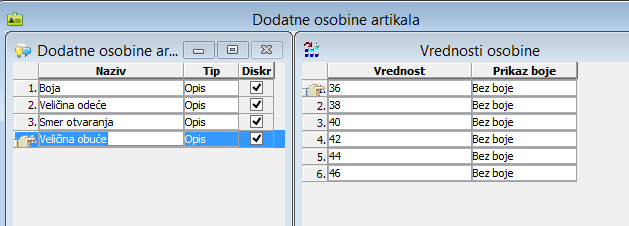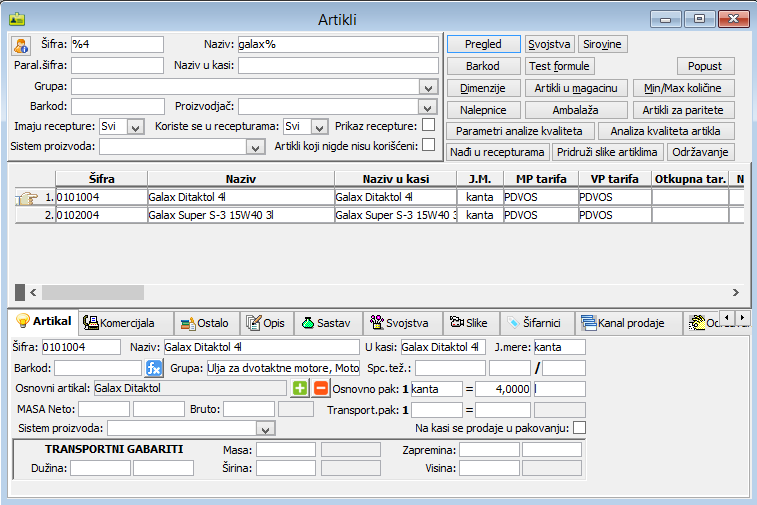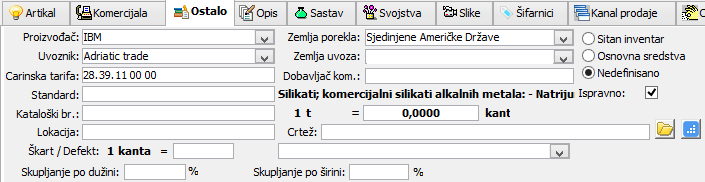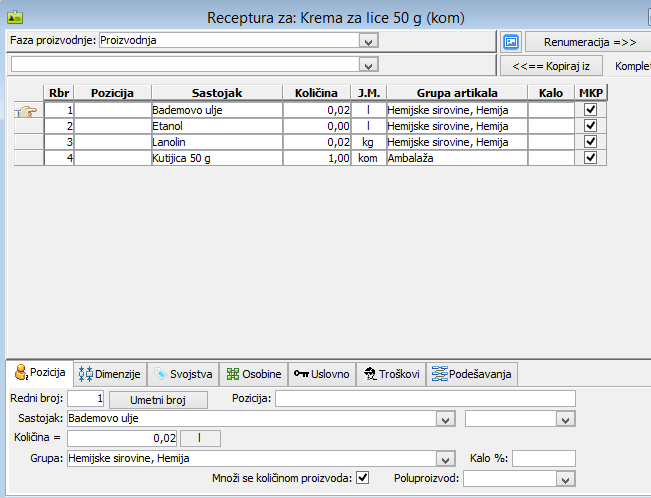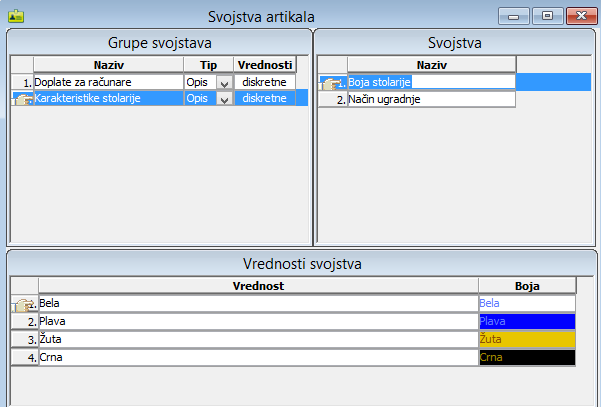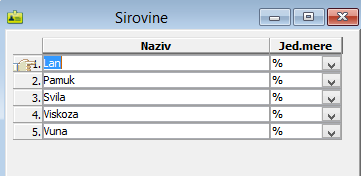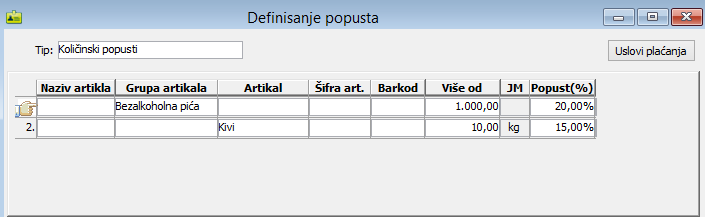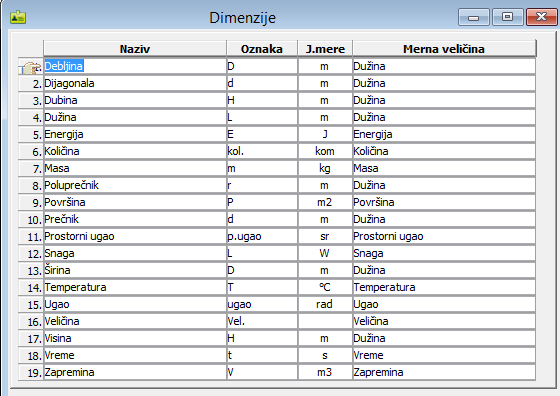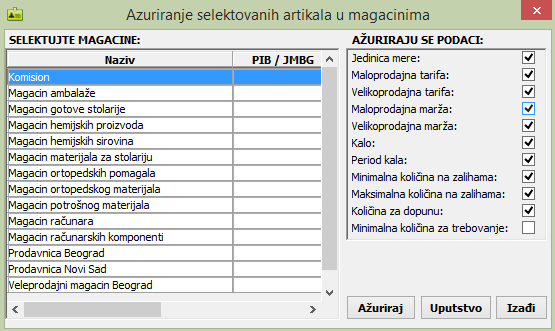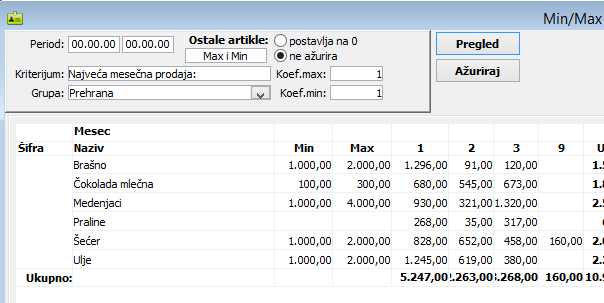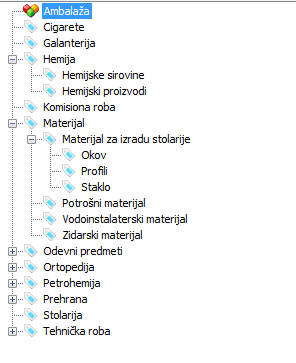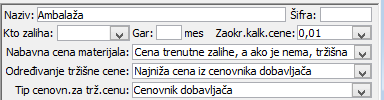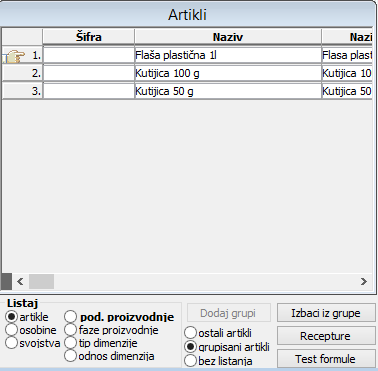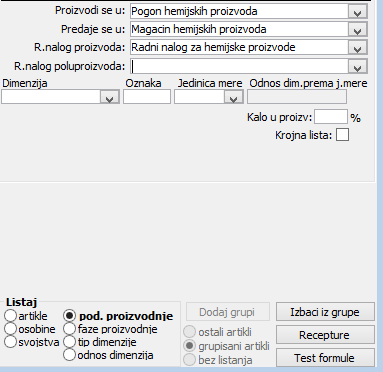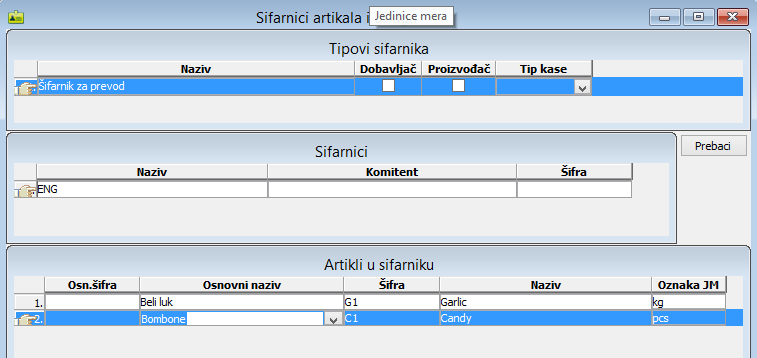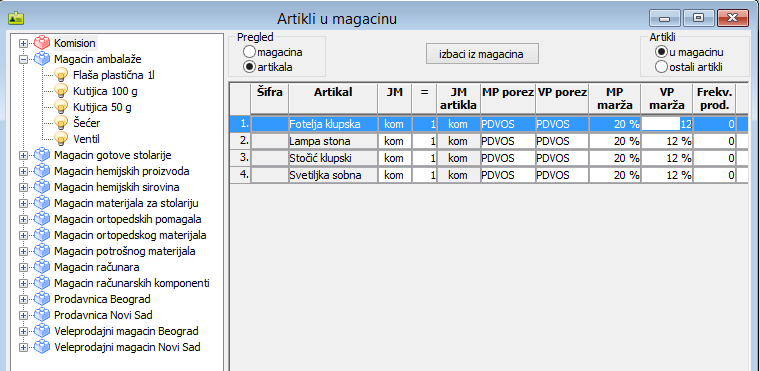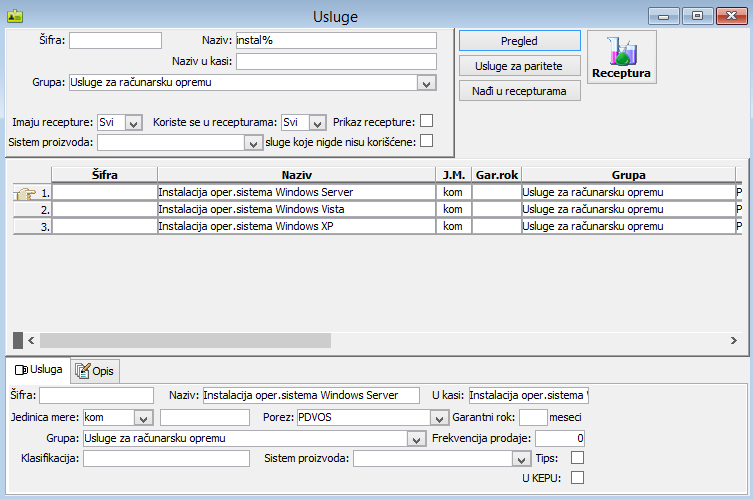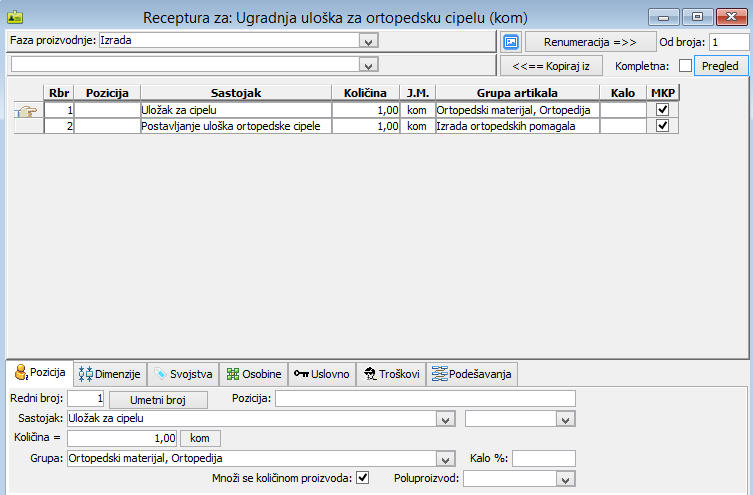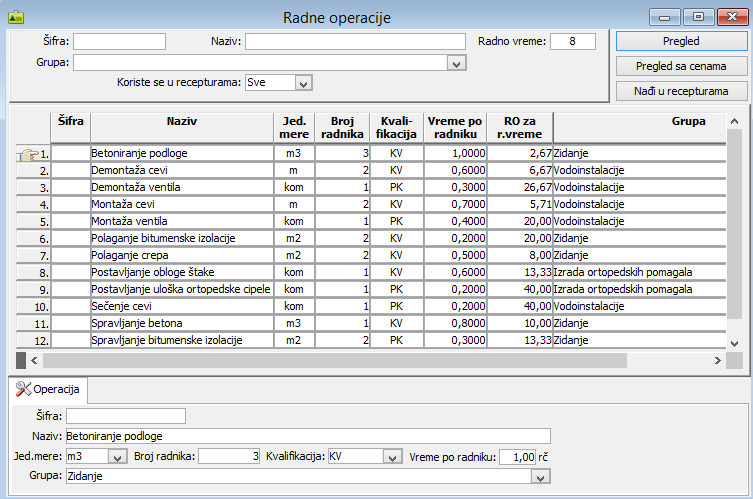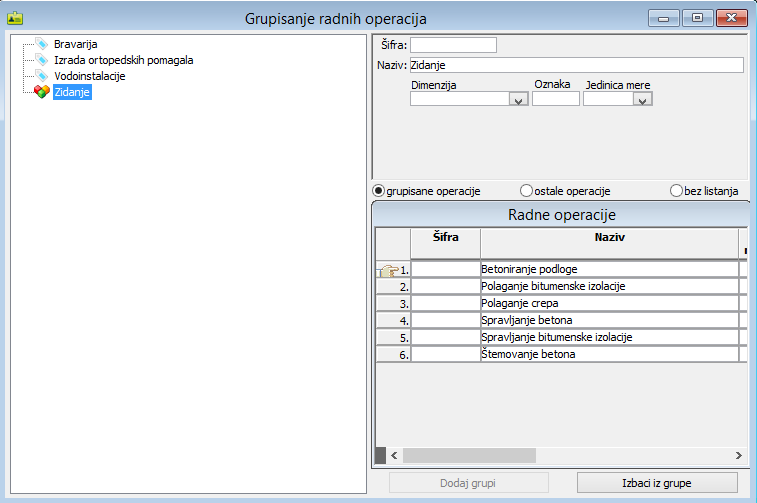Organizaciona struktura i kadrovi
Klasifikacija organizacionih jedinica
Do ovog prozora dolazi se iz opcija glavnog menija programa "Osnovne tabele" putanjom Tabele>Organizaciona struktura i kadrovi>Klasifikacija organizacionih jedinica.
Klasifikacija služi za definisanje načina razvrstavanja određenih organizacionih jedinica pored definisanja načina funkcionisanja istih, kao i radi formiranja specifičnih izveštaja po određenim organizacionim jedinicama.
Tipovi magacina
Do ovog prozora dolazi se iz opcija glavnog menija programa "Osnovne tabele" putanjom Tabele>Otvori>Organizaciona struktura i kadrovi>Tipovi magacina.
Kroz ovaj prozor omogućeno je definisanje inicijalnih parametara za grupe magacina. Ovo definisanje se primenjuje kod komisione prodaje pri čemu se artikli našeg preduzeća nalaze na lageru, ali kod komisionara. Ovaj prozor je naročito koristan ukoliko postoji veći broj komisionih magacina, jer je omogućeno da se samo jednom definiše način njihovog vođenja. Primenjuje se u delu vezanom za definisanje komitenata, gde se pri definisanju osnovnih podataka klikom na dugme <<Magacin>> otvara prozor u kome će se inicijalni podaci automatski prepisati, a određeni magacin će se evidentirati u delu koji se odnosi na organizacione jedinice. Potrebno je samo uneti odrednicu gde će se određeni magacin pojaviti u organizacionoj strukturi, što se takođe evidentira u ovom prozoru.
Pri definisanju strukture magacina rad je olakšan uz korišćenje drop-down menija za izbor određene opcije. Pri definisanju magacina određuje se: pripadnost organizacionoj jedinici, način unošenja šifre odn. format unosa (u zavisnosti da li šifra predstavlja kombinaciju šifre i rednog broja ili kombinaciju šifre i šifre komitenta, ukoliko se radi o komisionom magacinu), naziv (unosi se inicijalni naziv s tim što će za komisione magacine biti uz naziv dopisan i naziv komitenta), klasifikacija, cena po kojoj se magacin vodi, način formiranja knjigovodstvene cene, način formiranja nabavne cene. Takođe definiše se da li je dozvoljeno knjiženje u minus u datom magacinu kao i na koji način će se vršiti nivelacije zaliha u magacinu.
Definisanje magacina moguće je i u delu Organizacione jedinice.
Organizacione jedinice
Do ovog prozora dolazi se iz opcija glavnog menija programa "Osnovne tabele" putanjom Tabele>Otvori>Organizaciona struktura i kadrovi>Organizacione jedinice ili klikom na odgovarajuću ikonu glavnog toolbar-a.
Ovaj prozor služi za definisanje organizacionih jedinica preduzeća i preporuka je da se to definisanje kao i sva ostala u okviru programa "Osnovne tabele" završi pre početka rada sa ostalim programima poslovnog paketa "Business Art".
U prvom delu prozora moguć je unos novih organizacionih jedinica, brisanje postojećih kao i ubacivanje podređenih nivoa. Organizaciona struktura može se promeniti u bilo kom trenutku sistemom "drag and drop" (prevuci i spusti).
Drugi deo prozora, koji zauzima desni deo ekrana, služi za unos osnovnih podataka organizacione jedinice izabrane u okviru strukture na levoj strani prozora.
Podaci koji određuju jednu org. jedinicu su: šifra - kada se šifra jednom dodeli i kada kreiranje dokumenata počne, a s obzirom da se ona ugrađuje u broj dokumenta, moguće ju je menjati ali to povlači i njeno menajnje u svim dokumentima u kojima se ta šifra koristila ako ju je kreirala ta organizaciona jedinica, tako da to više neće biti isti brojevi dokumenata, klasifikacija, naziv, sedište, adresa, opština, logo, e-mail, tekući račun. Zatim je neophodno definisati, ukoliko smo organizacionu jedinicu definisali kao magacin, strukturu magacina.
1. tip (maloprodajni, veleprodajni)
2. cena po kojoj se vodi (nabavna, veleprodajna, maloprodajna)
3. način formiranja knjigovodstvene cene (unosom - to znači da bi se za svaki unos artikla unosila cena ručno u dokumente kao što su prijemnica ili ulazna kalkulacija, s tim što program, ukoliko se magacin vodi po nabavnoj ceni ne kontroliše kartice artikala; po prosečnoj ceni - knjigovodstvena cena se formira tako što se obračunava količnik trenutnog salda odn. vrednosti zalihe artikala i trenutnog stanja odn. količine; po poslednjem ulazu - knjigovodstvena cena se formira po poslednjoj ceni nabavke i ovakvo vođenje magacina ima smisla samo ukoliko je aktivirana automatska ulazna nivelacija zaliha i koristi se u maloprodaji; po ponderisanom proseku - knjigovodstvena cena se formira kao količnik zbira svih vrednosti ulaza do tog trenutka i zbira svih količina. Ukoliko se magacin vodi po veleprodajnoj ceni program daje mogućnost paralelnog formiranja nabavne cene pored formiranja knjigovodstvene cene da bi se mogla pratiti razlika u ceni na koju se obračunava kasnije porez na razliku u ceni.
4. cenu koštanja gotovih proizvoda - koristi se za magacine materijala koji se koriste u procesu proizvodnje (cena iz radnog naloga, planska cena po kalkulaciji, stvarna cena prema izdatnicama)
5. način formiranja nivelacije zaliha - slobodnih i ulaznih; izlazne - definiše se način na koji će se vršiti nivelacije cene zaliha (nalog nivelacije)
6. komitenta ukoliko se radi o komisionom magacinu koji nije sastavni deo organizacione jedinice preduzeća,
7.definisati da li će se, ukoliko se radi o magacinu koji služi za skladištenje materijala koji će kasnije učestvovati u proizvodnji, ažurirati cena predatnice kod izmene vezanih izdatnica,
8.da li će se obrađivati ulaz pa izlaz pri ažuriranju magacinskih kartica kao i da li je dozvoljeno knjiženje u minus . Ovo je moguće uraditi i pri definisanju tipova magacina ukoliko preduzeće ima potrebu za definisanjem velikog broja komisionih magacina.
Listić <<Žiro i blag.>> služi za unošenje kako glavnog žiro računa tako i podračuna, blagajni sa svim podacima koji ih određuju kao što su: broj, odrednica da li je to glavni žiro račun, podpartija, opis i kod koga je otvoren. Žiro račun se dodeljuje za svaku organizacionu jedinicu posebno. Potrebno je naravno za svaki žiro račun otvoriti određenu vrstu dokumenta u finansijskoj operativi (početno stanje žiro računa, izvod) kao i za svaku novootvorenu blagajnu (početno stanje, naloge za uplatu i isplatu).
Listić <<Trebovanja>> se odnosi na deo paketa koji se odnosi na proces proizvodnje i koristi se za definisanje magacina materijala koji su povezani sa ovim procesom . Definiše se iz kog će se magacina trebovati koja grupa artikala. Određuje se prioritet tako da će se najpre trebovati materijal iz magacina sa prioritetom 1, pa zatim 2 i tako redom.
Listić <<Naplatna mesta>> služi za definisanje POS sistema kasa, radi podešavanja njihovog rada.
Tip osoblja
Do ovog prozora se dolazi iz opcija glavnog menija programa "Osnovne tabele" putanjom Tabele>Otvori>Organizaciona struktura i kadrovi>Tip osoblja.
Ovde je moguće definisanje posebnih grupa zaposlenih ukoliko se za tim ukaže potreba (npr. moguće je razdvojiti nastavno od nenastavnog osoblja, radnike koji rade u proizvodnji od ostalih radnika i sl.). Sve ovo je moguće videti kasnije u pregledima vezanim za zaposlene u delu poslovnog paketa koji se zove Kadrovska evidencija.
Radna mesta
Do ovog prozora se dolazi iz opcija glavnog menija programa "Osnovne tabele" putanjom Tabele>Otvori>Organizaciona struktura i kadrovi>Radna mesta ili klikom na odgovarajuću ikonu glavnog toolbar-a.
Ovaj deo služi za definisanje radnih mesta pri čemu su podaci koji se unose: šifra (prva sledeća), naziv radnog mesta, predviđeni broj zaposlenih, stručna sprema, iskustvo koje je potrebno za to radno mesto jer je ovaj podatak bitan kod raspisivanja konkursa za određeno radno mesto, koeficijent koji je definisan pojedinačnim ili kolektivnim ugovorom i sistematizacijom radnih mesta, podatak da li postoji radni staž koji je beneficiran i koeficijent beneficije, koeficijent za naučni rad, koeficijent za uslove rada, tip osoblja, period lekarskog pregleda.
Spisak postojećih radnih mesta moguće je pogledati pritiskom na dugme <<Pregled>> uz mogućnost prethodnog definisanja kriterijuma po kome se traži pregled u gornjem delu prozora u kome se nalazi filter.
Kvalifikacije
Do ovog prozora se dolazi iz opcija glavnog menija programa "Osnovne tabele" putanjom Tabele>Otvori>Organizaciona struktura i kadrovi>Kvalifikacije. U njemu se definišu stepeni stručne spreme, kvalifikacije, stepeni za kvalifikaciju.
Zanimanja
Do ovog prozora se dolazi iz opcija glavnog menija "Osnovne tabele" putanjom Tabele>Otvori>Organizaciona struktura i kadrovi>Zanimanja. U njemu se definišu nova zanimanja i njihove šifre, a mogu se pregledati i brisati već postojeća zanimanja.
Zvanja
Do ovog prozora se dolazi iz opcija glavnog menija programa "Osnovne tabele" putanjom Tabele>Otvori>Organizaciona struktura i kadrovi>Zvanja .
U njemu se unose zvanja koja propisuju državni organi i koja se stiču zaposlenjem na određenom radnom mestu kao i predviđeni broj zaposlenih sa određenim zvanjem. Ovi podaci su bitni pri unosu podataka vezanih za zaposlene u prozoru za definisanje radnika, kao i za preglede po određenim kriterijumima vezanim za zaposlene u programima Kadrovska evidencija i Obračun zarada.
Radnici
Do ovog prozora se dolazi iz opcija glavnog menija programa "Osnovne tabele" putanjom Tabele>Otvori>Organizaciona struktura>Radnici ili klikom na odgovarajuću ikonu glavnog toolbar-a.
Na sistematičan način objedinjeni su svi neophodni podaci koji se tiču osnovnih podataka o svakom radniku kao što su: jedinstveni matični broj, ime, prezime, ime roditelja i sl.; podaci o radnom mestu, stažu, neki dodatni podaci, funkcijama koje obavljaju zaposleni, izostanaka, adrese, socijalnog osiguranja, stambene problematike, članova porodice, diploma, partija koje su vezane za isplate po određenim bankama, obustava.
Svi ovi podaci učestvuju u različitim pregledima koji se tiču zaposlenih, a moguće ih je videti u programu Kadrovska evidencija, dok se neki od njih koji su vezani za lične dohotke zaposlenih i učestvuju u određenim obradama koriste u programu Obračun zarada.
Pregled već unetih podataka o zaposlenima može se dobiti klikom mišem na dugme << Pregled>>, dok se prethodno iskustvo i radni staž zaposlenog u okviru firme ili u drugim firmama može dobiti klikom na dugme <<Istorija>>.
Podaci su podeljeni u određene celine.
Listić <<Lična karta>> u sebi sadrži sledeće podatke: jedinstveni matični broj građana, matični broj radnika u firmi, prezime, ime, ime roditelja, podatke o polu zaposlenog, datum i mesto rođenja, broj lične karte, datum i mesto izdavanja, državljanstvo, eventualno sliku radnika i potpis koji se mogu ubaciti iz datoteka u kojima su sačuvani.
Listić <<Radno mesto>> služi za unos podataka o tekućem radnom mestu zaposlenog, organizacionoj jedinici u kojoj se nalazi zaposleni, da li je zaposleni primljen na određeno ili neodređeno vreme, datuma od kog je zaposlen, datum odlaska ukoliko ne radi više na tom radnom mestu, o zvanju koje ima zaposleni, platne grupe kojoj zaposleni pripada, koeficijenta koji se koristi u obračunu zarada, statusa zaposlenog (redovan, zamena, volonter - što je bitno za kasnije obračunavanje radnog iskustva zaposlenog), o vrsti poreza za redovan rad, o porezu za naknade i još nekih podataka vezanih za to određeno radno mesto.
Listić <<Staž>> objedinjuje podatke vezane za radni staž zaposlenog: broj radne knjižice, mesto izdavanja, datum prvog zaposlenja, mogućnost pregleda staža i iskustva do određenog datuma kao i mogućnost obračuna radnog staža zaposlenog na određeni dan.
Listić <<Poslovno>> obuhvata podatke o matičnom broju radnika u firmi koji se prepisuje iz listića lična karta, broju propusnice sa datumom izdavanja i datumom važenja, lokaciji kancelarije u kojoj se zaposleni nalazi, broju telefona te kancelarije ukoliko ima direktnu liniju ili broj lokala, zatim tu su i: broj fax-a, e-mail i korisničko ime koje se odnosi na određenog zaposlenog i o sindikatima kojima zaposleni pripada.
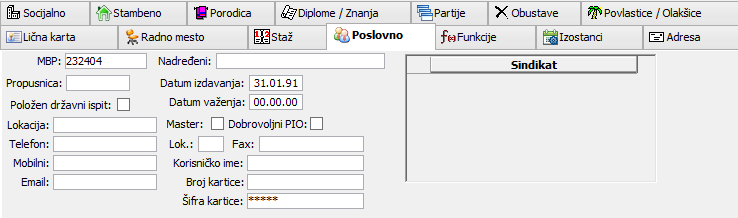
Listić << Funkcije>> služi za unos funkcije koju zaposleni obavlja u određenom periodu.
Listić <<Izostanci>> služi za evidenciju izostanaka zaposlenih uz unos sledećih podataka: razlog izostanka (ovi razlozi se definišu u posebnom prozoru i onda ih je moguće izabrati u padajućoj listi prilikom unosa izostanka), broj radnih dana koji ulaze u ovaj period (ovo se automatski računa na osnovu definisanog kalendara za tekuću godinu), ukoliko se radi o godišnjem odmoru evidentira se godina na koju se odnosi odmor, da li je dočlo do prekida radnog staža, da li radni staž miruje i određene napomene koje mogu bliže odrediti izostanak.
Listić <<Adresa>> obuhvata sledeće podatke: ulicu i broj, prebivalište, opštinu, filijalu koja se koristi za plaćanje poreza, mesnu zajednicu, telefon, fax, e-mail, napomene vezane za adresu.
Listić <<Socijalno>> objedinjuje podatke vezane za socijalno (dobro/loše) i zdravstveno stanje (dobro/loše), invalidnost, broj zdravstvene knjižice, datum izdavanja, datum važenja kao i podatak o bračnom statusu.
Listić <<Stambeno>> sadrži podatke o tome da li je rešeno stambeno pitanje, načinu rešavanja stambenog pitanja, stambenom objektu koji poseduje zaposleni, kvadraturi datog objekta.
Listić <<Porodica>> sadrži sve podatke o članovima porodice i njihovim zdravstvenim knjižicama, ukoliko se vode preko zaposlenog.
Listić <<Diplome>> sadrži podatke o datumu sticanja određene diplome, obrazovnom profilu, oceni rada kao i nazivu diplomskog rada zaposlenog.
Listić <<Partije>> omogućava da se za svakog zaposlenog odredi struktura isplata ličnog dohotka, odnosno da se definišu banke i parije na koje će se zaposlenom uplaćivati lični dohodak i procentualna raspodela istog ili za definisanje blagajne iz koje će se zaposlenom isplatiti deo ličnog dohotka u gotovini.
Listić <<Obustave>> služi da se evidentiraju obustave kao i period njihovog važenja.
Listić <<Povlastica/Olakšice>> služi da se evidentiraju povlastice i olakšice koje se odobravaju određenom radniku.
Agenti prodaje
Pod pojmom agenti prodaje (u daljem tekstu skraćeno: agenti) u ovom paketu su sakupljeni na jednom mestu svi koji obavljaju prodaju za Vašu firmu (komercijalisti, referenti prodaje, dileri, distributeri, zastupnici i sl), a za koje želite da imate evidenciju o ostvarenoj prodaji i da dobijate izveštaje koji omogućavaju nagrađivanje (proviziju) prema ostvarenim rezultatima, ako imate razrađen takav sistem. Ovaj pojam omogućava da se na prodajnim dokumentima jednoznačno odredi ko je obavio prodaju, bez obzira u kakvoj se on kategoriji nalazi. Ova evidencija je neobavezna, odnosno na prodajnim dokumentima ne mora se navoditi agent.
Agent se definiše šifrom (neobavezno) i nazivom (obavezno). Postoje tri karakteristična slučaja, od kojih zavisi unos agenta:
1. agent je neko od vaših zaposlenih (radnik) - birate radnika u koloni "Radnik", čime se automatski popunjavaju šifra i naziv agenta radnikovim matičnim brojem u preduzeću i njegovim imenom i prezimenom. Posle toga je onemogućena izmena šifre i naziva agenta.
2. agent je ujedno i Vaš komitent - birate komitenta u koloni "Komitent", čime se automatski popunjavaju šifra i naziv agenta šifrom i nazivom komitenta. Posle toga je onemogućena izmena šifre i naziva agenta.
3. agent je spoljašnji saradnik, dakle neko ko nije ni radnik ni komitent - slobodno se popunjavaju kolone za šifru i naziv, a kolone "Radnik" i "Komitent" ostaju prazne.
Bez obzira što u bazi podataka imate radnike i komitente i neki agent potpada pod jednu od ove dve kategorije, Vi ga, ako želite, možete definisati kao "običnog" agenta, ne vezujući ga za radnika ili komitenta. Ove veze su bitne, zbog mogućnosti dobijanja specifičnih izveštaja, naročito za radnike, zbog mogućnosti povezivanja sa programom za Obračun zarada, na osnovu rezultata koje je agent ostvario u prodaji. Na vama je da odlučite da li vam je ovo bitno ili ne.
Veza komitenata sa agentima
U donjem desnom delu ovog prozora ("Kontaktira sa komitentima"), za agenta koji je trenutno tekući u gornjem delu, možete pobrojati sve komitente (kupce) sa kojima on komunicira. Ova mogućnost koristi se kada je u Vašem sistemu prodaje izvršena stroga podela, tako da svaki agent ima svoju grupu kupaca sa kojima sarađuje. Podela u programu nije toliko strogo definisana i ne uvodi prevelika ograničenja u radu, tako da možete istog komitenta dodeliti za više agenata. Provera ovih veza vrši se u unosu prodajnih dokumenata, tako da se unosom kupca automatski popunjava i agent prodaje koji sarađuje s tim kupcem.
Ova veza vidi se, a može i da se definiše i sa strane komitenta u prozoru Komitenti u listiću <<Agenti>>.
Pripadnost agenta grupi
U donjem levom delu ekrana ("Pripada grupi"), omogućeno je dodeljivanje agenta određenoj grupi i to od određenog datuma. Ovo je takođe neobavezna evidencija. Jedan agent može u nekom periodu (od nekog datuma), pripadati jednoj grupi, a onda dobrim (ili lošim) poslovanjem, zaslužiti da od određenog dana pređe u drugu grupu. Omogućena je hronološka evidencija pripadnosti grupi da bi za određene periode mogli da se dobiju ispravni izveštaji, na osnovu toga u kom je periodu agent pripadao kojoj grupi i koje je prodajne dokumente u tom periodu obradio. Grupe agenata definišete u posebnom prozoru Grupa agenata prodaje.